5 התיקונים הטובים ביותר לפוסטרים ליצירת קשר לא עובדים באייפון
Miscellanea / / August 17, 2023
עם שחרורו של iOS 17, אפל הציגה את יצירת קשר פוסטרים תכונה עבור משתמשי אייפון. אתה יכול להגדיר תמונה במסך מלא של איש הקשר שלך ולבחור תבנית שאתה אוהב. לאחר הבחירה, פוסטר יצירת הקשר יופיע בכל פעם שתקבל שיחה מאותם אנשי קשר.

אבל חלק מהמשתמשים מתלוננים שפוסטרים ליצירת קשר לא עובדים על האייפון שלהם. אם גם אתה מתמודד עם אותו הדבר, הנה כמה פתרונות עובדים שיעזרו לך לתקן פוסטרים ליצירת קשר שלא עובדים באייפון.
1. אפשר שיתוף שם ותמונות
הפתרון הראשון שאנו ממליצים עליו הוא לבדוק אם שיתוף שם ותמונות מופעל עבור כרטיס איש הקשר שלך. זה כאשר פוסטר איש הקשר שלך אינו גלוי לאחרים בזמן שיחות או שאינך יכול לראות את פוסטר איש הקשר של מישהו. הנה איך לבדוק ולהפעיל את אותו הדבר.
שלב 1: פתח את אפליקציית אנשי הקשר באייפון שלך.
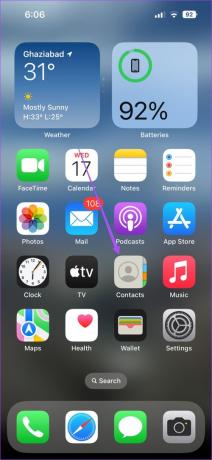
שלב 2: הקש על כרטיס איש הקשר שלך בחלק העליון.
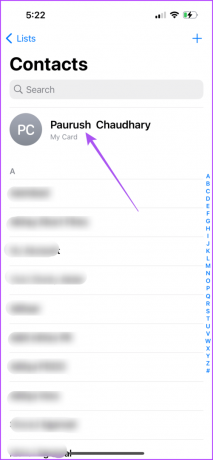
שלב 3: הקש על יצירת קשר תמונה ופוסטר.

שלב 4: הקש על המתג שליד שיתוף שם ותמונות כדי להפעיל את התכונה.
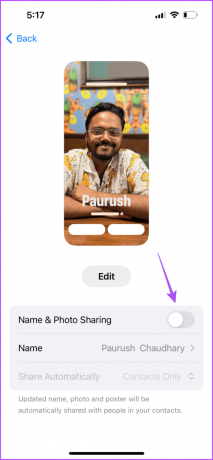
שלב 5: ודא שהאפשרות של שתף אוטומטית נבחרה לאנשי קשר בלבד.
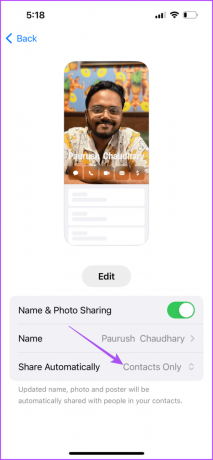
שלב 6: חזור ובדוק אם הבעיה נפתרה.
2. מחק והוסף שוב פוסטר איש קשר
אם תמונת איש הקשר והפוסטר עדיין מושבתים באייפון שלך, תוכל למחוק ולהוסיף שוב את פוסטר איש הקשר. הנה איך.
שלב 1: פתח את אפליקציית אנשי הקשר באייפון שלך.
שלב 2: בחר את שם איש הקשר שפוסטר איש הקשר שלו אינו גלוי.
שלב 3: הקש על תמונה ופוסטר ליצירת קשר מתחת לשם איש הקשר.
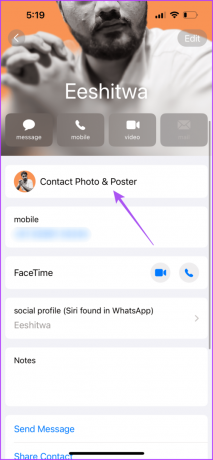
שלב 4: החלק כלפי מעלה את עיצוב פוסטר איש הקשר שנבחר והקש על סמל המחיקה כדי להסיר אותו.
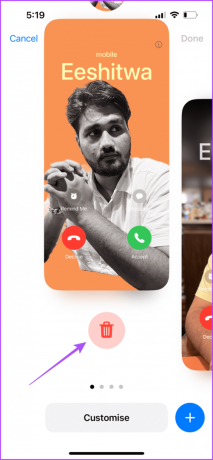
שלב 5: הקש על מחק שוב בתחתית כדי לאשר.
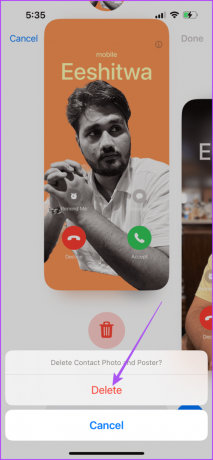
שלב 6: הקש על סמל הפלוס בפינה השמאלית התחתונה כדי להוסיף שוב את פוסטר צור קשר.

שלב 7: לאחר הוספה, הקש על סיום בפינה השמאלית העליונה כדי לאשר.

בדוק אם הבעיה נפתרה.
3. בדוק אם iMessage מופעל
פתרון נוסף שהוצע על ידי כמה משתמשים הוא בדיקה אם iMessage מופעל באייפון שלך. זהו פתרון שנראה שעבד עבור חלק מאותם משתמשים אשר מתמודדים עם אותה בעיה. הנה איך לבדוק את אותו הדבר.
שלב 1: פתח את אפליקציית ההגדרות באייפון שלך.

שלב 2: גלול מטה והקש על הודעות.

שלב 3: גלול מטה ובדוק אם iMessage הופעל באייפון שלך.
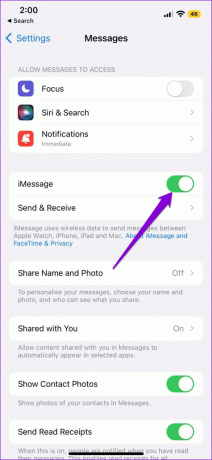
אם לא, הקש על המתג שליד iMessage כדי להפעיל אותו.
שלב 4: סגור את אפליקציית ההגדרות ובדוק אם הבעיה נפתרה.
אתה יכול גם לקרוא את הפוסט שלנו על הדרכים הטובות ביותר להסתיר את ההודעות שלך באייפון שלך.
4. עדכן את iOS
אם אתה עדיין מתמודד עם הבעיה, זה יכול להיות בגלל באג בגרסה הנוכחית של iOS בדגם האייפון שלך. אז אנו ממליצים לעדכן את התוכנה, במיוחד אם אתה משתמש בגרסת הביטא הציבורית של iOS 17.
שלב 1: פתח את אפליקציית ההגדרות באייפון שלך.

שלב 2: גלול מטה והקש על כללי.

שלב 3: הקש על עדכון תוכנה.

שלב 4: אם קיים עדכון זמין, הורד והתקן אותו.
שלב 5: לאחר שתסיים, בדוק אם הבעיה נפתרה.
5. אפס את כל ההגדרות
זהו פתרון מתקדם ויש להשתמש בו רק אם אף אחד מהפתרונות לא עבד עבורך עד כה. לאחר שתאפס את כל ההגדרות באייפון שלך, תצטרך להתחבר שוב לחשבון Apple שלך.
שלב 1: פתח את אפליקציית ההגדרות באייפון שלך.

שלב 2: גלול מטה והקש על כללי.

שלב 3: גלול למטה לתחתית ובחר העבר או איפוס iPhone.
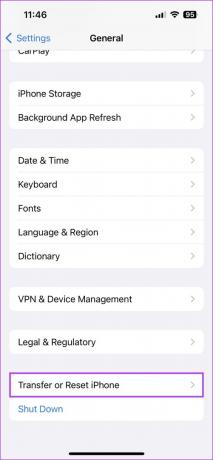
שלב 4: הקש על איפוס בתחתית.
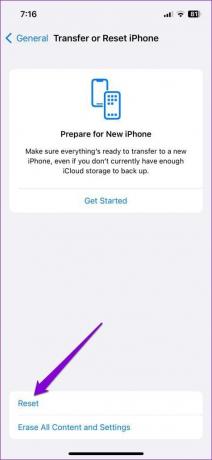
שלב 5: בחר אפס את כל ההגדרות.
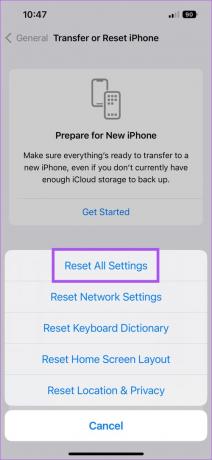
שלב 6: הזן את קוד הסיסמה שלך לאייפון כדי לאמת.
שלב 7: הקש שוב על אפס את כל ההגדרות בתחתית כדי לאשר.
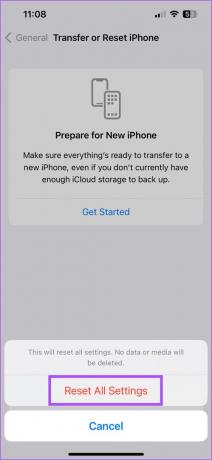
שלב 8: לאחר שתסיים, בדוק אם הבעיה נפתרה.
השתמש בפוסטרים ליצירת קשר באייפון
פתרונות אלה יעזרו לתקן את פוסטרים ליצירת קשר שלא עובדים באייפון שלך. iOS 17 הציגה עוד כמה תכונות לשיפור חווית המשתמש. אבל הכנו גם רשימה של התכונות הנסתרות הטובות ביותר של iOS 17 שאולי לא היית מודע אליו. בדוק את הפוסט שלנו.
עודכן לאחרונה ב-17 באוגוסט, 2023
המאמר לעיל עשוי להכיל קישורי שותפים שעוזרים לתמוך ב-Guiding Tech. עם זאת, זה לא משפיע על שלמות העריכה שלנו. התוכן נשאר חסר פניות ואותנטי.



